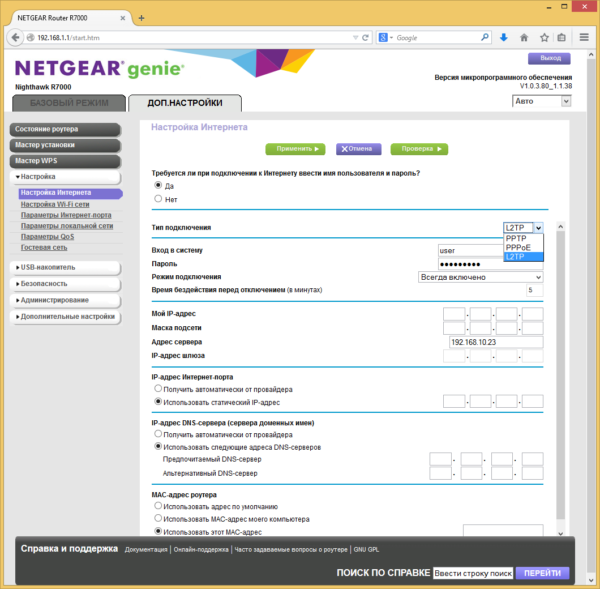Схема подключения
Осуществить настройку роутера Netgear N300 можно, только подключив его к устройству, например, стационарному компьютеру. Как правило, производитель предоставляет схему в инструкции. Но справедливости ради стоит заметить, что не все владельцы досконально ее изучают, поэтому ниже будет рассказано, как правильно подключить роутер к ноутбуку или ПК, используя интерфейсный шнур.
Действия:
- Подсоединить к разъему WAN интернет-кабель.
- Патч-корд вставить в порты сетевой карты на системном блоке и в LAN на роутере.
- Подключить маршрутизатор к электросети посредством провода с блоком питания.
- Включить прибор, нажав на кнопку On/Off.
Если индикаторы засветились, то роутер подключен правильно.
Настройка гостевой сети
Wi-Fi роутер Netgear позволяет не только настроить основную беспроводную сеть, но и создать гостевую. При этом на моделях маршрутизаторов с поддержкой частоты 5 ГГц гостевые сети также могут работать в этом формате. Для гостевых доступов задаётся своё название (SSID) и параметры безопасности: тип шифрования и пароль. Самый важный параметр гостевого Wi-Fi — «Разрешить гостям видеть друг друга и предоставить доступ к моей локальной сети». Сняв эту галочку, вы сможете предоставлять пароль от гостевого Wi-Fi без опасений, что гости получат доступ к личным файлам на ваших компьютерах.
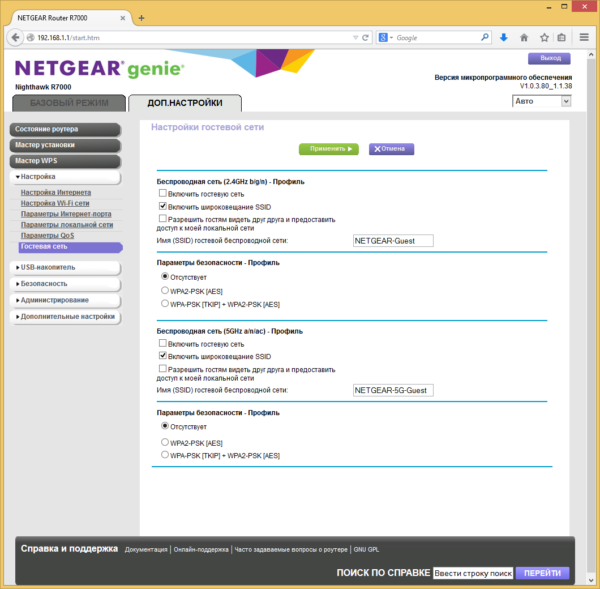
Обеспечить максимальную безопасность сети поможет фильтрация MAC-адресов. Для её настройки перейдите в меню «Безопасность -> Контроль доступа». Активируйте флажок «Включить контроль доступа» и выберите режим фильтрации (разрешить или блокировать подключение новых устройств). Все подключенные устройства будут отображаться в таблице. Для каждого из них вы сможете установить своё правило — разрешение или блокировку подключения к Wi-Fi. После активации пункта «Блокировать подключение всех новых устройств» к сети смогут подключиться только те девайсы, которым вы разрешили доступ.
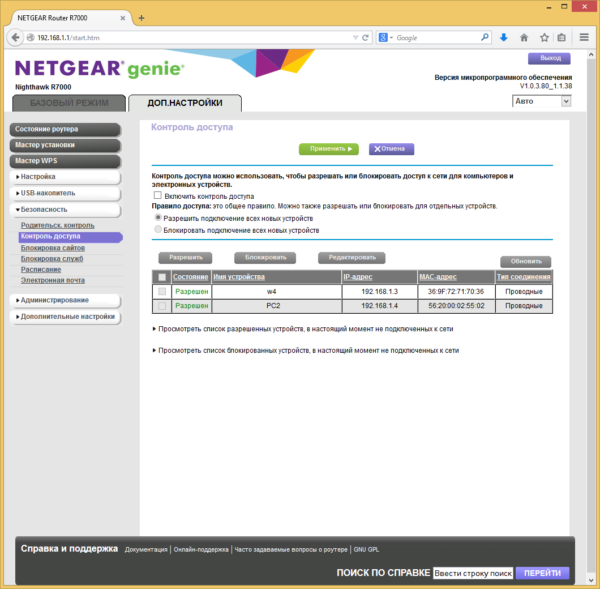
Если вы используете лимитированное подключение или просто хотите иметь статистику передаваемой и полученной информации, воспользуйтесь меню «Дополнительные настройки -> Счётчик трафика». Кроме простого учёта трафика, оно позволяет задать месячное ограничение объёма отправленных и принятых данных. При необходимости вы также можете включить предупреждения, которые будут отображаться перед окончанием месячной нормы трафика. Кроме этого, доступно ограничение по времени соединения, но подавляющим большинством современных интернет-провайдеров оно уже не используется.
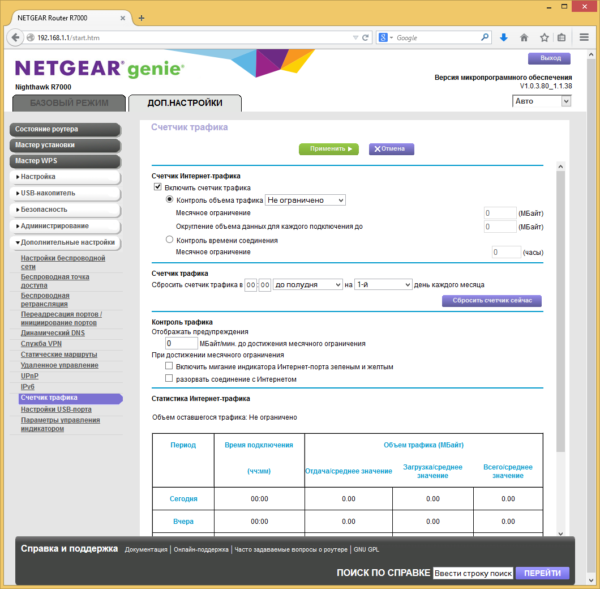
Для изменения сетевой адресации выберите пункт меню «Настройка -> Параметры локальной сети». Здесь можно изменить имя маршрутизатора и его IP-адрес. Не забудьте, что после изменения IP для дальнейшего входа в веб-интерфейс необходимо использовать новый адрес. Пункт «Использовать роутер в качестве DHCP-сервера» отвечает за автоматическое присвоение IP-адресов различным клиентам. Диапазон адресов вы можете задать самостоятельно, введя начальный и конечный IP-адрес. Если вам необходимо установить ручную адресацию, не забудьте добавить MAC-адреса всех устройств в таблицу «Резервирование адреса» и выделить для них свои IP. Девайсы, которые не были внесены в эту таблицу, не смогут взаимодействовать с сетью.
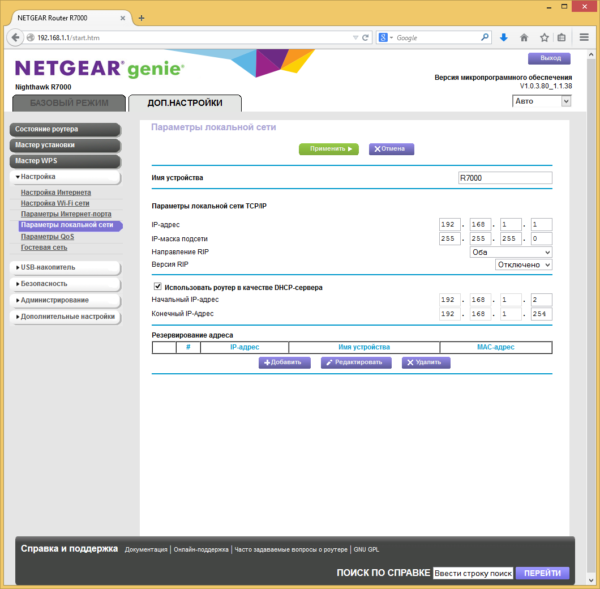
Показатели деятельности
2021: Выручка — $1,17 млрд, чистая прибыль — $49,4 млн
По итогам 2021 года Netgear выручила $1,17 млрд, что на 6,9% меньше, чем годом ранее. Спад произошел в основном потому, что идет сравнение с высокими показателями 2020 года, когда спрос на сетевое и другое оборудование компании был высоким на фоне масштабного перехода людей на удаленный формат работы и обучения.
Из отчетности Netgear следует, что направление Connected Home Products (CHP), к которому относятся домашние роутеры и модемы, в 2021 году принесли компании выручку в $853,5 млн против $1 млрд годом ранее.
Финансовые показатели Netgear
Подразделение, отвечающее за продукты для бизнеса (коммутаторы, беспроводное оборудование, сетевые хранилища), зафиксировало рост годовой выручки с $247,7 млн до $314,6 млн. Заказы операторов связи обеспечили Netgear доходы почти в $131,5 млн, что меньше показателя годичной давности ($195,9 млн).
Выручка Netgear в странах EMEA (Европа, Ближний Восток, Африка) по итогам 2021 года оказалась равной $229,8 млн, увеличившись в годовом исчислении с $221,7 млн. В Азиатско-Тихоокеанском регионе доходы компании выросли со $135,6 млн до $151,9 млн. Набольшая часть бизнеса производителя по-прежнему сосредоточена в Северной и Южной Америке — там в 2021 году компания заработала $786,3 млн, что соответствует 67% от суммарной выручки. В 2020-м доля измерялась 71%, а продажи в регионе — $898 млн.
Чистая прибыль Netgear в 2021 году составила $49,4 млн против $58,3 млн прибыли годом ранее.
Генеральный директор Netgear Патрик Ло, комментируя квартальные итоги, отметил, что спрос на ИТ-продукты для малого и среднего бизнеса был высоким, однако их поставки остаются «сильно ограниченными». По его словам, подразделение CHP сделало еще один шаг вперед в рамках основной долгосрочной стратегии компании, направленной на сосредоточение внимания на премиальных сегментах рынка с более высокой маржой, где Netgear демонстрирует сильно дифференцированное технологическое лидерство.
Сброс настроек до заводских на Netgear
Вы можете восстановить заводское состояние роутера с помощью клавиши Reset; Обычно он находится на задней панели всех маршрутизаторов, рядом с портами LAN и WAN. Ключ внутренний, поэтому, чтобы добраться до него, используйте какой-нибудь острый продолговатый предмет, вроде ручки или иглы.
Чтобы инициировать сброс, кнопку сброса необходимо удерживать нажатой в течение 7 секунд
Удерживайте эту кнопку всего 7 секунд. После этого замигает светодиод питания роутера. Это будет означать завершение перезагрузки. После этого войдите в веб-оболочку и снова настройте устройство.
Если окажется, что на вашем маршрутизаторе Netgear нет кнопки сброса, используйте для сброса клавиши WPS и Wi-Fi. Задержите их одновременно на 6 секунд и отпустите; индикатор питания также будет мигать; роутер вернулся к заводским настройкам.
Если на устройстве нет кнопки Reset, нажмите WPS и Wi-Fi вместе, но на 6 секунд
Расширенная настройка через приложение Netgear Genie
Запустите программу после её установки. Отобразится окно загрузки, и в это время будут определены начальные параметры подключения.

Интерфейс программы Netgear Genie выглядит примерно так же, как и панель управления роутером. Но при этом, утилита имеет ряд полезных функций, недоступных через админ-панель. Внизу окна расположен баннер со ссылкой на версии приложения для iOS и Android. Хоть их функционал и меньший, они удобнее веб-интерфейса роутера, при использовании со смартфона.
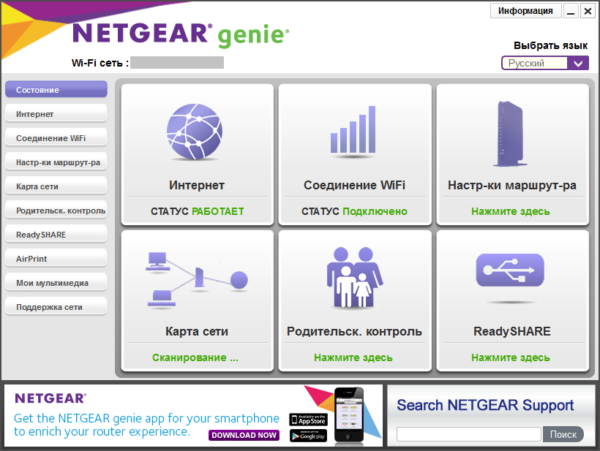
Во вкладке «Интернет» доступна утилита, которая позволяет протестировать скорость загрузки с определённого веб-сайта (адрес задаётся пользователем вручную). Чуть ниже отображается график, показывающий текущее использование Интернета в режиме реального времени.
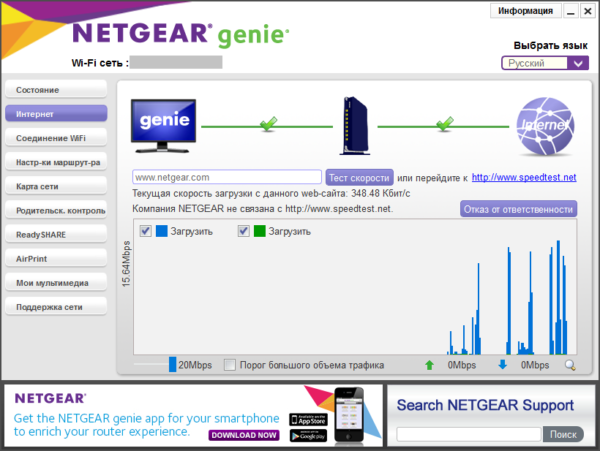
Одна из специализированных функций приложения — определение свободных каналов Wi-Fi. Перейдите в меню «Соединение Wi-Fi» и выберите вкладку «Канал Wi-Fi». Синим цветом будет отображена ваша сеть, а жёлтым — беспроводные сети других пользователей. Как видно на скриншоте, 4 из 6 сетей работают на канале 1. Скорость их доступа к Интернету может падать из-за помех, которые роутеры создают друг другу. Если при настройке маршрутизатора Netgear вы видите, что ваша сеть находится на одном канале со многими другими, рекомендуется перейти на более свободный канал.
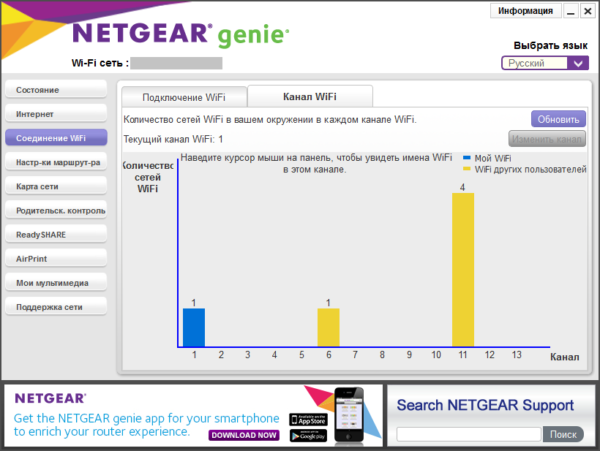
Настройка параметров безопасности сети
Далее задайте параметры безопасности. Оптимальный выбор — шифрование WPA2-PSK . Оно позволит защитить данные, которые передаются по Wi-Fi, а также ограничивает подключение третьих лиц к вашей сети. Длина пароля ограничена от 8 до 63 символов.
Кроме традиционной частоты Wi-Fi 2.4ГГц, современные модели роутеров Netgear более высокого ценового сегмента поддерживают новый стандарт: 5 ГГц. Для работы на этой частоте создаётся отдельная беспроводная сеть со своими параметрами безопасности. Среди преимуществ частоты 5 ГГц можно отметить большую скорость передачи данных по Wi-Fi и лучшую защищённость от помех, создаваемых роутерами соседей. Главные недостатки: меньшая зона покрытия (из-за разницы в физических характеристиках волны) и несовместимость со старым беспроводным оборудованием.
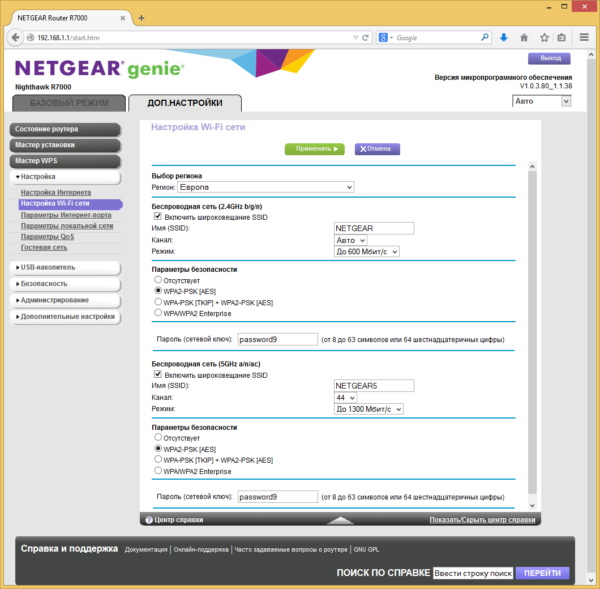
Предварительные манипуляции с роутером Netgear и компьютером
Перед настройкой Netgear нужно подключить к сетевой карте компьютера и к интернету провайдера:
- Достаньте из коробки роутер и все комплектующие. Если антенна идёт отдельно, прикрутите её. Поставьте роутер рядом с компьютером — подключите его к розетке с помощью родного адаптера питания.
- Шнур с двумя сетевыми штекерами подключите одним концом к компьютеру (выход сетевой карты сбоку на ноутбуке или сзади на стационарном ПК), а вторым — непосредственно к роутеру (любое гнездо LAN).
Вставьте кабель провайдера в жёлтое гнездо WAN
- Провод, который вам провели специалисты провайдера, вставьте в гнездо WAN на маршрутизаторе. Включите его и подождите, пока он прогрузится.
После успешного подключения всех кабелей нужно настроить сетевую карту на ПК:
- Открываем окно «Сетевые подключения». Как это быстро сделать на всех версиях «Виндовс»: щёлкаем по «Вин» и R на клавиатуре одновременно — в свободном появившемся поле «Открыть» пишем ncpa.cpl и нажимаем на «Энтер» либо ОК.
Выполните код ncpa.cpl в окне
- В подключениях выбираем правой клавишей мышки одно из соединений: локальное либо Ethernet (для «десятки», например). На серой панели жмём на последний пункт.
Зайдите в свойства подключения сетевой карты
- В свойствах находим пункт, посвящённый протоколу IPv4. Дважды щёлкаем по нему.
Выберите протокол IPv4 в меню
- В новом окошке настраиваем автоматическую отправку таких данных, как адрес IP и DNS. На этом предварительная настройка завершена.
Поставьте автоматическое получение данных в настройках соединения
Netgear Customer Service
We all need support Every once in While and if you are looking for Netgear tech support then you have landed in the right place after all. Giving You the right information is our Goal.
Netgear Technical support Can Help You Through all Kinds Of Problem Such as Router Connectivity Problems, Netgear Router Setup & Installation Along with Netgear Warranty and Customer service However Netgear Customer support does Provide Support With Various products such as Home Networking Devices, network storage, powerline, Business Networking Solutions, etc.
Note – We Recommend Every Netgear user register their Netgear router Right After First Installation. Registration of your Netgear router will allow you to get complimentary 90 Days of Free chat & Phone Support. In Case You Haven’t Registered Your Netgear Router And Still Need Help Please Read This Post Till Last.
Продукты
NETGEAR разрабатывает поставляемые под собственной маркой продукты, решающие специфические задачи малых/средних предприятий и домашних пользователей. Предлагаемый компанией законченный портфель сетевых продуктов позволяет пользователям совместно работать с Internet, периферийными устройствами, файлами, цифровым мультимедийным контентом и приложениями с разных персональных компьютеров и других поддерживающих Интернет устройств
Продукты разрабатываются на основе различных проверенных технологий, в том числе беспроводных сетей, Ethernet и Powerline, и их конструкторы особое внимание уделяют надежности и удобству использования
Бизнес в России
В Москве офис компании находится по адресу: ул. Трубная, 12.
Рост продаж продукции NETGEAR в России в 2010 году опережал рост отрасли и составил 106% (здесь и далее в долларовом исчислении). Таким образом, доля рынка NETGEAR (по оценкам компании) выросла ориентировочно на 98-100%.
Продолжив тенденцию 2009 года, 2010 стал рекордным по продажам ключевой товарной группы NETGEAR – сетевых хранилищ ReadyNAS. Выручка от реализации товаров данной категории увеличились на 147% по сравнению с 2009 годом. Во многом этому способствовал успех профессиональных стоечных линеек 12-дисковых систем ReadyNAS 3200/4200 и 4-хдисковых ReadyNAS 2100/3100. В целом бизнес по стоечным моделям вырос в 7 раз.
Значительным оказался и рост сегмента устройств NETGEAR для дома. В первую очередь надо отметить невероятный успех домашнего медиацентра NETGEAR Stora, продажи которого за год выросли в 5 раз. В тоже время годовой рост продаж домашней линейки беспроводных маршрутизаторов NETGEAR составил 190%. Наиболее популярными домашними устройствами оказались специально разработанные для России маршрутизаторы N стандарта: флагман линейки — мощный WNR3500L и новое бюджетное устройство WNR612, обладающее революционным набором функций для своей невысокой цены в 1400 рублей. Эти и другие модели домашних Wi-Fi маршрутизаторов NETGEAR сегодня доступны в более чем 2000 розничных точек на территории России.
В 2010 году на 60% выросло число активных ресселеров NETGEAR. В начале года их насчитывалось 630, а в конце — уже 1010.
«В 2011 году в России запланирован совокупный рост продаж NETGEAR на уровне 60%. Этот результат будет, в первую очередь, обеспечен продажами линеек ReadyNAS, усиленных новыми мощными десктопными моделями, такими как ReadyNAS Ultra Plus и ReadyNAS Pro 6, а также революционными стоечными сетевыми хранилищами. Во-вторых, мы будем развивать успех в сегменте полностью доработанных под нужды российских провайдеров и клиентов домашних маршрутизаторов. И наконец, большие надежды NETGEAR возлагает на продажу новых 10 Гигабитных коммутаторов ProSafe XSM7224S c пожизненной гарантией и профессиональных беспроводных решений N-стандарта», — заявил Дмитрий Танюхин, глава представительства NETGEAR в России.
В августе 2011 года NetGear открыл представительство в Петербурге — оно будет отвечать за работу компании на Северо-Западе, а руководить подразделением будет региональный менеджер NetGear Городецкий Сергей. До конца года компания планирует открыть филиал в Екатеринбурге. По словам Дмитрия Танюхина, перед северо-западным подразделением стоит задача по развитию розничных и корпоративных продаж NetGear. Он уверен, что открытие петербургского представительства до конца 2011 г. увеличит выручку компании по России (цифры не раскрываются) и на долю Северо-Запада придется 15% (сейчас — 7%).
На конец 2010 г. у NetGear было 45 сервисных центров, до конца 2011 г. их планируется увеличить до 75.
Как отметила в начале 2015 года региональный директор Netgear в России и СНГ Андреева Татьяна , Netgear делает ставку на развитие бизнеса в России благодаря партнерам в Северо-Западном федеральном округе. По ее словам, с 1 января 2015 г. в России заработала новая модель гарантийного обслуживания: теперь компания обеспечивает замену оборудования по гарантии в течение семи рабочих дней с момента обращения. Программа распространяется на все линейки корпоративного и домашнего оборудования Netgear и бесплатна для партнеров и клиентов.
При этом в 2015 г. фирма намерена также проработать программу замены вышедшего из строя оборудования на следующий рабочий день. Однако Татьяна Андреева уточнила, что эта услуга будет платной, поскольку для ее реализации потребуются дополнительные ресурсы. Netgear занимается поиском партнера, готового взять на себя часть обязательств в рамках этой программы.
Netgear Knowledge Base & Community
You can say it’s a self-help section for your Netgear products. Netgear Has this Huge Knowledgebase Containing thousands of Guides and Solutions Written By Netgear expert tech People. T
hey have written all these Guides to Help you Fix your problem with Netgear devices. for Netgear Community Please Visit https://community.netgear.com/t5/English/ct-p/English
we Hope all this Information Helps You Find the Right Netgear support In case if you need any other help please do comment below and let us know. we will do everything in our hands to get you to connect with Netgear customer service.
Netgear is Helping you Grow More and more every day. with their new range of Range extenders and Mesh routers, they have become the top Brand in the wireless industry. Setup Netgear range extender With your Router and enhance the speed and connectivity of your existing network.
We thank you for reading. Good Luck
Сброс настроек
Для того чтобы сбросить пользовательские настройки Netgear N300, надо сделать следующее:
- Нажать на скрытую кнопку Reset (расположена на задней панели роутера).
- Удерживать ее в таком положении приблизительно 10 секунд.
- В течение этого времени световые индикаторы должны выключиться и заново включиться. Кнопку можно отпускать.
Все, заводские настройки Netgear N300 восстановлены.
Американская фирма Netgear производит сетевое оборудование как для офисного, так и для домашнего использования. Wi-Fi-роутеры от этой компании хоть и не превосходят по популярности те же TP-Link, но также пользуются спросом. Как и где настраиваются маршрутизаторы Netgear? Какие параметры нужно вводить при настройке?
Как настроить wi-fi роутер Netgear N 150
Интернет-провайдер может работать через различные протоколы. Если вы предоставляете PPTP-соединение, вам нужно будет следовать приведенным ниже инструкциям. В графе «Основные настройки» нужно выбрать интернет-провайдера. В выпадающем меню выберите пункт PPTP. Договор с провайдером должен содержать логин и пароль провайдера. Если таких данных нет, вам нужно будет обратиться в техподдержку провайдера и получить информацию. Если при настройке вы выполняете все инструкции, но сеть все равно не работает, это может быть поводом уточнить у провайдера отсутствующие параметры конфигурации, такие как IP-адрес или DNS-серверы.
Для абонентов Билайн может потребоваться настройка L2TP-соединения. Принцип настройки этого типа подключения очень похож на PPTP, за исключением выбора меню «всегда включено» в поле «режим подключения».
Меню основных настроек маршрутизатора Netgear N150
Протокол PPPoE настроен для таких провайдеров, как Ростелеком. В настоящее время это один из самых распространенных протоколов подключения. Наряду с этим, это еще и один из самых простых режимов работы, где нужно указать только логин и пароль. Никаких дополнительных настроек для этого режима не требуется. Этот тип подключения реализуется следующим образом:
- во вкладке «новые настройки» нужно найти поле «требуется ли ввод информации о подключении при подключении к интернету» и выбрать «да»;
- имя пользователя и пароль также должны быть указаны в договоре. В противном случае эти данные можно получить в технической поддержке;
- настройка статического и динамического IP-адреса выполняется в стандартном режиме.
После установки этих параметров роутер готов к работе.
Подключение роутера к ПК
Прежде чем приступить к настройке сетевого оборудования Netgear, необходимо подключить его к компьютеру:
- Для начала распакуйте маршрутизатор и извлеките из коробки все кабели. Антенны обычно встроены в устройство, если нет, то подключите. Установите роутер так, как вам удобно, но не слишком далеко от компьютера, чтобы не прокладывать кабели через каждую комнату.
- Включите устройство в розетку. Блок питания должен быть включен.
- Подключите кабель LAN одним концом к компьютеру, а другим концом к маршрутизатору Netgear. Вы можете выбрать любую розетку, но обычно первые две резервируются для Интернета, а остальные — для телевидения и других сервисов и устройств. Все зависит от вашего провайдера.
 Вставьте кабель интернет-провайдера в желтый разъем WAN
Вставьте кабель интернет-провайдера в желтый разъем WAN
Также интернет должен быть подключен к вашей квартире по специальному кабелю. Его также необходимо подключить к маршрутизатору Netgear через соответствующий разъем.
После этого интернет на компьютере должен появиться сразу. В противном случае необходимо настроить автоматическую IP-трансляцию. На компьютерах с Windows это делается в опциях:
- Откройте «Настройки сети и Интернета», щелкнув правой кнопкой мыши значок Интернета на панели задач.
- В открывшемся окне выберите раздел «Статус».
- Здесь нажмите на «Редактировать свойства подключения».
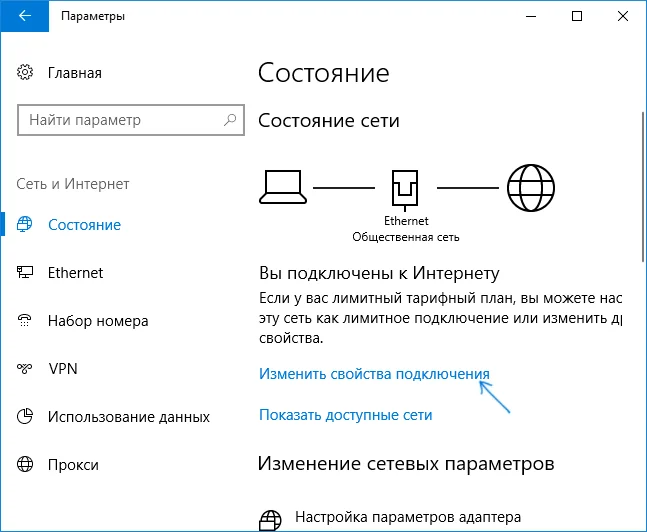 «Изменить свойства подключения»
«Изменить свойства подключения»
- В разделе «Настройки IP» нажмите кнопку «Изменить».
- Выберите Автоматически (DHCP).
- Готовый.
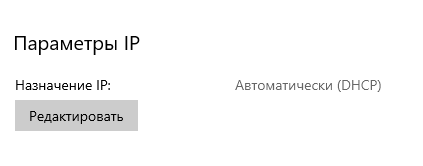 «Параметры IP»
«Параметры IP»
Как настроить роутер Netgear N 300
Это роутер на 1 гигабит. Его главное преимущество — поддержка модемов 3G/4G и LTE. Здесь установлен USB-порт, wi-fi до 300 мегабит, файловый и принт-сервер. Довольно сильный чип и 128 МБ оперативной памяти.
Настройка этого роутера происходит в стандартном режиме и мало чем отличается от настройки роутера Netgear N150 WRN612v2. Тот же IP-адрес: 192.168.1.1, тот же сброс. Единственное отличие маршрутизатора Netgear N300 заключается в выборе протокола безопасности. Здесь вам нужно выбрать параметры шифрования WPA2 PSK.
В качестве дополнительной функции в этом роутере предусмотрены настройки IPTV. До сих пор этот маршрутизатор мог отправлять многоадресный поток только на определенный порт. Если необходимо использовать VLAN ID для IPTV, маршрутизатор не сможет этого сделать. Этот роутер может работать только с тем портом, к которому подключена приставка. В настройках конфигурации убедитесь, что функция «отключить IGMP-прокси» не включена.
Обновление ПО
Во время настройки роутера Netgear N300 может потребоваться обновление программного обеспечения. Для этого надо скачать файл прошивки и сохранить его на компьютере, подключенном к маршрутизатору посредством патч-корда
Важно: дистрибутив с актуальной версией ПО берется только с официального сайта производителя. Для обновления понадобится сделать несколько несложных действий, которые описаны ниже
- Отключить роутер от интернета (из разъема изъять кабель провайдера).
- Проверить локальное соединение с ПК, которое создано с помощью патч-корда.
- Зайти в меню маршрутизатора.
- Найти вкладку «Обновление» и нажать на «Обзор».
- Проложить путь к скаченному файлу прошивки.
- Активировать загрузку.
- Дождаться окончания процесса установки, после чего устройство перезагрузить.
После этих манипуляций программное обеспечение оборудования будет обновлено.
Настройка Wi-Fi на роутере Netgear
Чтобы создать точку доступа Wi-Fi на маршрутизаторе Netgear, выполните следующие действия:
- Откройте раздел «Настройки» и выберите беспроводную сеть.
- Появится меню для создания точки доступа. В верхней части введите свою страну.
- Далее поставьте галочку для сетевой передачи.
- Теперь придумайте имя для вашей сети Wi-Fi и запишите его. Оно должно быть написано на латыни. Допускаются цифры.
- Теперь настройте автоматический поиск свободного канала.
- В разделе безопасность выберите WPA2-PSK (AES).
- Придумайте пароль и введите его в соответствующее поле. Он должен быть не менее 8 символов и содержать буквы верхнего и нижнего регистра, а также цифры. Все это поможет обеспечить самый серьезный уровень защиты вашей сети Wi-Fi.
 Введите пароль в поле «Фраза»
Введите пароль в поле «Фраза»
- Если вам нужна частота 5 ГГц (если ваш роутер ее поддерживает), то в этом разделе укажите такую же.
- Нажмите «Применить» и попробуйте подключиться к маршрутизатору Netgear, используя только что созданную сеть Wi-Fi. Используйте любое устройство, поддерживающее беспроводное подключение к Интернету.
Типы протоколов и настройка оборудования
Подключив устройство и войдя в веб-интерфейс, пользователь может приступить к настройке Netgear N300 (JWNR2000v2). Важным моментом в этом процессе является выбор типа соединения. Именно от него будут зависеть последующие настройки. В настоящее время провайдеры используют такие протоколы, как DHCP, PPPoE, L2TP. Давайте рассмотрим последовательность действий для каждого типа.
- DHCP. При динамическом IP-адресе настройку сетевого оборудования осуществить очень легко. Для этого в пункте «Интернет» понадобится выбрать соответствующий протокол и отказаться от ввода дополнительной информации, поставив отметку напротив «Нет». В поле IP-адреса выбрать «Получение от поставщика услуг», а в графе DNS – «Получать автоматически». Внизу странички есть еще один раздел. Он заполняется в том случае, если провайдер использует привязку к определенному МАС-адресу. Для того чтобы активировать интернет, понадобится поставить отметку напротив графы «Использовать этот МАС-адрес». Настройка вступит в силу после нажатия на кнопку «Применить».
- PPPoE. Данный тип соединения нуждается в вводе дополнительной информации, поэтому в соответствующем разделе, в отличие от первого способа, отметка ставится напротив слова «Да». Выбрав протокол PPPoE, пользователь должен будет ввести информацию для идентификации. Найти ее можно в договоре. После этого перейти к графе «Режим подключения». Здесь из выпадающего списка выбрать «Всегда включено». В разделах IP и DNS-адресов активировать автоматическое получение.
- L2TP. Настройки данного протокола не отличаются от PPPoE. Единственное, что понадобится — в графе IP-адреса прописать следующее – tp.internet.beeline.ru.
Настройка беспроводной сети Wi-Fi
После этого можно перейти к настройкам Wi-Fi. Выберите меню «Настройка -> Настройка Wi-Fi сети». Задайте регион, в котором будет использоваться роутер (выберите из выпадающего списка). Флажок «Включить широковещание SSID» отвечает за то, будет ли название вашей сети отображаться при поиске на клиентских устройствах. Если его снять, имя сети при подключении необходимо будет вводить вручную. В выпадающем списке «Канал» выберите значение «Авто», чтобы роутер самостоятельно определял свободный диапазон частот. В значении параметра «Режим» рекомендуется установить максимальную скорость из доступных вариантов.
Netgear Phone Support
Contacting Netgear Can Become Tricky sometimes since there are Many Third-Party Service Providers However Netgear Customer service is Fully Capable Of Assisting you with all Your Problems Related to Netgear Products.
when the Netgear router not working or you got trouble with any Other Netgear Product Always contact Netgear customer services Depending on your Country You Can Choose the toll-free Phone Number and Call Netgear Customer care.
Here Is the NETGEAR Support Phone number(s) for the United States
Basic Phone Support – within 90 days of purchase First You may Have to Register Your Product & In Order to register the Product you might have to have The Serial Number of your Product.
Get free phone support for registered NETGEAR products within 90 days of a new purchase.
English Support: Netgear Toll-free Number – 1800 419 4543
Home products: (1-408-638-4327)
Arlo products: 1-(408)-638-3750
Business products: (1-855-776-7233)
Disclaimer: Free phone support is limited to 90 days only from the date of purchase.
Premium Phone Support – after 90 days:After 90 days, phone support is available at a nominal charge. Premium phone support is also available to help you with advanced features, interfacing with non-NETGEAR products, and configuring large networks.
Как зайти в настройки Netgear
Управление роутером и его настройка проводятся по классическому методу — в веб-оболочке. Это локальная страница, которую можно открыть в любом браузере на ПК после подключения к нему роутера с помощью кабеля Ethernet (что мы сделали в предыдущем разделе этой статьи):
- В строке навигации обозревателя, например, в «Яндекс.Браузере», пишем вручную либо вставляем с помощью Ctrl + V заранее скопированный адрес: 192.168.1.1. Щёлкаем по «Энтер» — попадаем на страницу, на которой нас просят вбить данные для авторизации.
- Стандартные данные для входа — одно слово admin. Если оно не сработало, значит, у вас новая прошивка роутера — вам нужно ввести в логине то же слово admin, а в пароле — уже password.
- Если у вас новая прошивка, вы сразу окажитесь в меню с разделами — во вкладке «Базовый режим».
После авторизации вы окажитесь в разделе «Базовый режим»
- Если у вас устаревшая прошивка, перед вами откроется мастер быстрой настройки — отметьте пункт «Нет» и кликните по «Далее», чтобы перейти к разделам для самостоятельной тонкой настройки.
Если вы новичок, можете запустить мастер быстрой настройки интернета, либо сразу переходите к более тонкой настройке в разделах
Задайте новый пароль на вход в веб-платформу Netgear
Сменить ключ безопасности нужно, чтобы никто посторонний не залез в веб-оболочку и не изменил ваши настройки (например, пароль от точки доступа). Если у вас новая версия прошивки, перейдите в блок «Расширенный», раскройте меню для администрирования и выберите ссылку для установки пароля. Вбейте нужные комбинации и примените изменения.
Напишите два раза новый пароль
Задайте новый ключ безопасности в меню «Установить пароль»
Основная настройка
Откройте любой браузер и введите в адресной строке адрес роутера, который вы уточнили ранее. Перейдите по этому адресу и введите уточнённые имя пользователя и пароль, затем нажмите «Вход». При успешной авторизации в панели управления Netgear будет открыта вкладка «Состояние». На ней отображается статус сети, параметры Wi-Fi, количество подключенных устройств и состояние дополнительных функций маршрутизатора.
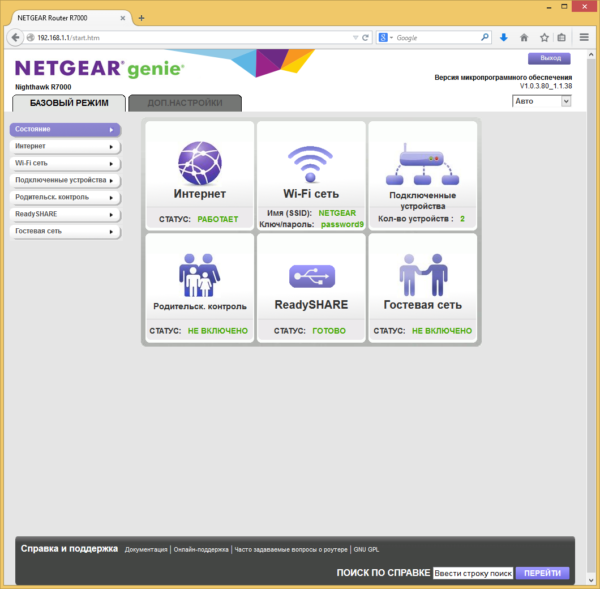
Из удобств последних версий веб-интерфейса Netgear можно отметить разделение всех настроек роутера на «базовые» и «профессиональные». Оно реализовано в виде двух горизонтальных вкладок: «Базовый режим» и «Доп. настройки». Например, вкладка «Состояние» из базового режима соответствует вкладке «Состояние роутера» из дополнительных настроек. При этом в профессиональном режиме отображается намного больше технической информации.
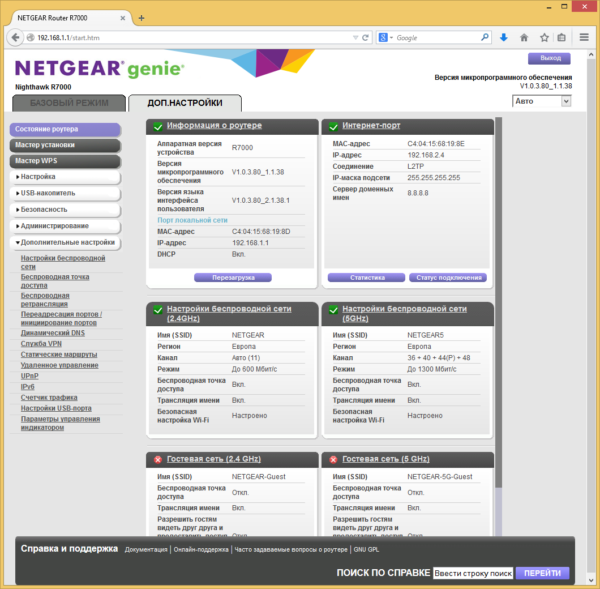
Для настройки подключения перейдите в меню «Настройка -> Настройка Интернета». Уточните тип подключения, а также наличие имени пользователя и пароля в вашем договоре с Интернет-провайдером. Если подключение защищено паролем, отметьте вариант «Да» в первом пункте настройки, а затем выберите тип подключения из выпадающего списка. На выбор предлагаются варианты: PPTP, PPPoE, L2TP. Введите имя пользователя и пароль.
Также в договоре может быть указан IP-адрес, если используется подключение со статическим IP. В этом случае введите его в разделе «IP-адрес Интернет-порта». В поле выбора IP-адреса DNS-сервера рекомендуется установить значение «Получить автоматически от провайдера». Для MAC-адреса маршрутизатора оставьте значение по умолчанию.